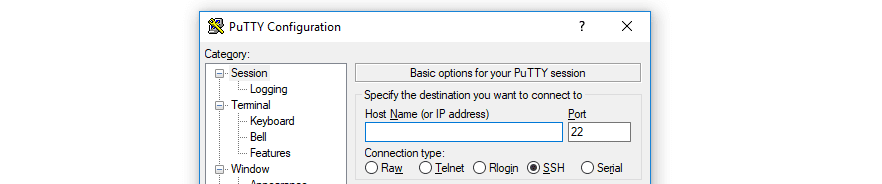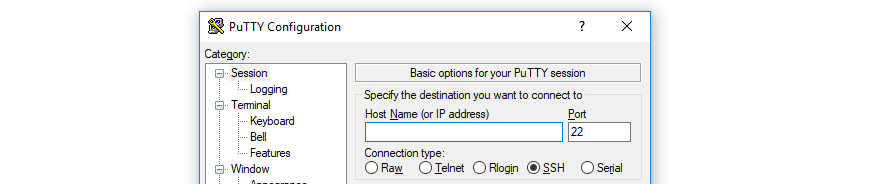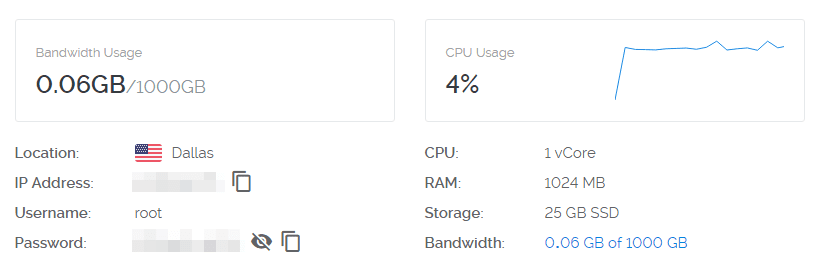Il est assez facile de modifier le comportement et l’apparence de WordPress en utilisant le tableau de bord de votre site. Si vous disposez d’un client FTP (File Transfer Protocol), vous pouvez même modifier les fichiers de base de la plateforme. Toutefois, aucun de ces deux outils ne vous permet d’interagir directement avec votre serveur et de le gérer.
C’est là qu’intervient l’accès Secure Shell (SSH). SSH est un protocole – tout comme FTP – qui vous permet de vous connecter à votre serveur et d’y apporter des modifications. Dans cet article, nous allons vous expliquer ce qu’est SSH, comment il fonctionne et quand il est utile. Nous vous apprendrons ensuite comment vous connecter à votre site Web via SSH en trois étapes.
C’est parti !
Ce qu’est SSH (et quand l’utiliser)
Il existe plusieurs façons d’accéder à votre site Web et d’interagir avec lui. Vous pouvez vous connecter à votre tableau de bord WordPress pour apporter des modifications à votre site, en utilisant les outils fournis par défaut par la plateforme. Si vous voulez aller un peu plus loin, vous pouvez vous connecter à votre site via FTP et le gérer de manière plus directe. Cette technique vous permet d’accéder, de télécharger et d’envoyer des fichiers, y compris ceux liés aux fonctionnalités de base.
Cependant, il existe un autre moyen, encore plus direct, d’interagir avec votre site. Il s’agit du Secure Shell (SSH), qui est à bien des égards similaire au FTP. La différence est qu’il vous offre un plus grand degré de contrôle et qu’il ne nécessite généralement pas d’interface graphique. En utilisant SSH, vous pouvez interagir avec les fichiers et le serveur de votre site en utilisant des commandes, ce qui vous donne un accès complet à la configuration de votre serveur. C’est quelque chose que FTP ne peut pas faire.
N’oubliez pas que tous les fournisseurs d’hébergement ne vous donneront pas un accès SSH. Par exemple, les plans d’hébergement partagé n’incluent presque jamais cette option. Après tout, si vous apportez des modifications à votre serveur, vous affecterez également un grand nombre d’autres sites Web. En règle générale, si vous utilisez un plan d’hébergement où vous avez un serveur pour vous seul, vous devriez avoir un accès SSH. Les serveurs privés virtuels (VPS) et les serveurs dédiés en sont deux exemples.
Pour être clair, bien que SSH soit un peu plus avancé que FTP, vous n’avez pas besoin d’être un développeur pour l’utiliser. Cependant, vous devez être familier avec la ligne de commande et savoir comment rechercher les commandes exactes dont vous aurez besoin pour effectuer des actions spécifiques. Une fois ces connaissances acquises, il ne vous reste plus qu’à apprendre à configurer SSH pour votre site.
Comment se connecter à WordPress en utilisant SSH (en 3 étapes)
Apprendre à se connecter à WordPress en utilisant SSH est assez simple, même si cela peut sembler intimidant au début. Nous allons maintenant vous guider à travers le processus. Lorsque nous aurons terminé, vous serez en mesure d’interagir directement avec le serveur de votre site web.
Étape 1 : télécharger et configurer un client SSH
Si vous utilisez OS X ou une distribution Linux, vous pourrez établir une connexion SSH avec votre site à l’aide de la ligne de commande. Vous pouvez également utiliser un client, comme vous le feriez avec FileZilla pour un accès par FTP.
Les utilisateurs de Windows devront télécharger une application de ligne de commande avancée, telle que Cmder ou un client SSH dédié. Cependant, une fois que vous êtes connecté à votre site Web via SSH, toutes les interactions se font via la ligne de commande. N’hésitez donc pas à choisir le client que vous voulez.
Pour ce tutoriel, nous utiliserons PuTTY, une application open-source simple, populaire et facile à utiliser. Téléchargez la dernière version du client sur la page d’accueil de PuTTY. Une fois que vous avez installé le programme, vous pouvez l’exécuter et passer à l’étape suivante.
Étape 2 : Accéder à votre serveur via SSH
Lorsque vous lancez PuTTY pour la première fois, le client vous demande à quel endroit vous voulez vous connecter. Comme pour le FTP, vous devrez entrer un nom d’hôte et spécifier un numéro de port :
Vous remarquerez cependant que le client ne vous demande pas de fournir un ensemble d’informations d’identification. Cette étape viendra dans un moment. Pour l’instant, allez-y et entrez l’hôte ou l’adresse IP de votre serveur. Dans notre cas, nous utilisons un VPS Vultr, nous pouvons donc localiser l’IP de notre serveur dans notre tableau de bord :
L’endroit où vous trouverez cette information varie en fonction de l’hôte que vous utilisez. De nombreux fournisseurs vous permettent de la trouver en vous connectant à votre panneau de contrôle. Si vous ne savez pas où trouver vos informations d’identification SSH, vous pouvez consulter la base de connaissances de votre hébergeur.
Une fois que vous avez un nom d’hôte et un numéro de port, entrez-les dans PuTTY et une ligne de commande s’ouvrira. Votre serveur va maintenant vous demander les informations relatives à votre compte, en commençant par votre nom d’utilisateur..
…et ensuite votre mot de passe :
Dans la plupart des cas, votre nom d’utilisateur et votre mot de passe seront les mêmes que ceux que vous utilisez pour vous connecter au tableau de bord de votre hébergement. Si cela ne fonctionne pas, jetez un coup d’oeil à votre panneau de contrôle d’hébergement et vérifiez s’il y a une section Accès SSH , qui devrait contenir des instructions plus détaillées.
Lorsque vous vous êtes connecté avec succès à votre serveur, vous pouvez commencer à entrer des commandes immédiatement. Voyons comment fonctionne ce processus.
Étape 3 : interagir avec votre serveur à l’aide de la ligne de commande
Si vous êtes familier avec la ligne de commande, vous savez qu’elle vous permet de faire presque tout ce que vous voulez. Avec les bonnes commandes, vous pouvez déplacer des fichiers, supprimer des dossiers, créer de nouveaux répertoires, modifier les autorisations des utilisateurs, etc.
La bonne nouvelle, c’est qu’il n’y a pas d’astuce pour utiliser la ligne de commande. Dans la plupart des cas, il vous suffit de connaître les commandes correspondant aux actions que vous souhaitez effectuer. Par exemple, juste après vous être connecté à votre serveur via SSH, vous devriez vous trouver dans le dossier racine du serveur. Si vous voulez savoir quels fichiers et répertoires il contient, il vous suffit de taper ls et d’appuyer sur Entrée:
Vous remarquerez qu’il y a un nom en texte bleu, et deux autres en texte blanc. Les éléments bleus représentent des dossiers, tandis que les autres sont des fichiers ordinaires. Si vous voulez accéder à ce dossier, vous pouvez le faire en utilisant la commande cd email_patch:
Maintenant, le début de votre ligne de commande indiquera que vous vous êtes déplacé vers un nouvel emplacement. À partir de là, vous pouvez revenir à votre répertoire précédent en tapant cd, sans aucun ajout :
Ce ne sont là que quelques exemples de base de ce que vous pouvez faire ici. Si vous avez envie d’en savoir plus sur la façon d’interagir avec votre serveur à l’aide de la ligne de commande, vous pouvez trouver de nombreuses ressources excellentes qui vous aideront à démarrer.
Conclusion
Le tableau de bord de WordPress et le FTP sont deux outils puissants. Cependant, ils ne vous permettent pas d’apporter des modifications directement sur le serveur où est hébergé votre site Web. Pour ce faire, vous devrez utiliser un protocole qui vous offre un plus haut degré d’accès et de contrôle, tel que SSH.
La mise en route de SSH est remarquablement simple, pour autant que votre hébergeur vous y donne accès. Tout ce que vous devez faire, c’est
- Télécharger et configurer un client SSH, tel que PuTTY.
- Se connecter à votre serveur via SSH.
- Interagir avec votre serveur en utilisant la ligne de commande.
Vous avez des questions sur l’utilisation de SSH pour gérer votre site Web ? Parlons-en dans la section des commentaires ci-dessous !